So entsperren Sie ein Apple-ID-Konto auf dem iPhone und Computer
Eine Apple-ID ist der Schlüssel zur vollständigen Nutzung der Apple-Dienste und vieler Funktionen auf iOS, iPadOS und macOS. Einige Nutzer berichteten jedoch, dass ihre Apple-IDs deaktiviert und gesperrt sind. Dadurch sind sie von diesen Diensten und Funktionen ausgeschlossen. Darüber hinaus sind sie möglicherweise auf ihren Apple-Geräten angemeldet. Dieser Artikel beschreibt die bewährten Methoden und erklärt, wie Sie entsperren Sie Ihre Apple-ID Konto schnell.
SEITENINHALT:
Teil 1: Warum die Apple-ID gesperrt ist
Wenn Ihr Apple-Konto gesperrt oder deaktiviert ist, erhalten Sie möglicherweise die Meldung „Diese Apple-ID wurde aus Sicherheitsgründen gesperrt“ oder „Diese Apple-ID wurde aus Sicherheitsgründen deaktiviert“. Der Hauptgrund dafür ist, dass Apple Ihr Konto als sicherheitsgefährdet einstuft. Wenn jemand Ihr Passwort zu oft falsch eingibt, wird Ihre Apple-ID gesperrt und deaktiviert. Weitere Hauptgründe sind:
Zahlungsprobleme
Verstoß gegen die Servicebedingungen
Fehler beim Überprüfungsprozess
Unbefugte App-Nutzung
Phishing-Bedrohungen
Teil 2: So entsperren Sie die Apple-ID auf dem iPhone
Am einfachsten entsperren Sie Ihren Apple-Account über die Einstellungen-App auf einem vertrauenswürdigen Gerät. Voraussetzung ist, dass Sie die Zwei-Faktor-Authentifizierung auf Ihrem iPhone oder iPad aktiviert haben. So funktioniert's:
So entsperren Sie die Apple-ID auf einem gebrauchten iPhone
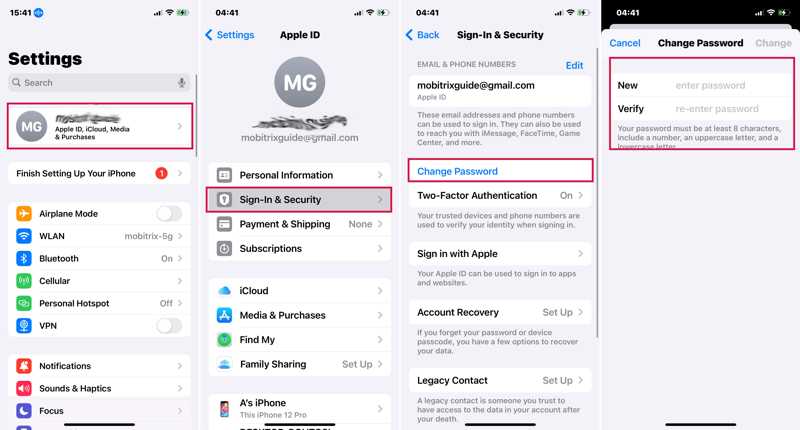
Schritt 1. Öffnen Sie den Microsoft Store auf Ihrem Windows-PC. Einstellungen App auf Ihrem iOS-Gerät.
TIPP: Wenn Sie einen Mac verwenden, klicken Sie auf das Apple Menü und wählen Sie Systemeinstellungen or Systemeinstellungen.
Schritt 2. Tippen Sie auf Ihr Profil und wählen Sie Anmeldung & Sicherheit or Passwort und Sicherheit.
Schritt 3. Tippen Sie auf die Passwort ändern Klicken Sie auf die Schaltfläche und geben Sie Ihren iPhone-Passcode oder Ihr Geräte-Anmeldekennwort ein.
Schritt 4. Geben Sie anschließend ein neues Passwort ein, bestätigen Sie es und tippen Sie auf Veränderung.
Hinweis: Stellen Sie sicher, dass Sie die Änderung auf allen Ihren Apple-Geräten und -Diensten aktualisieren.
So entsperren Sie die Apple-ID auf einem neuen iPhone
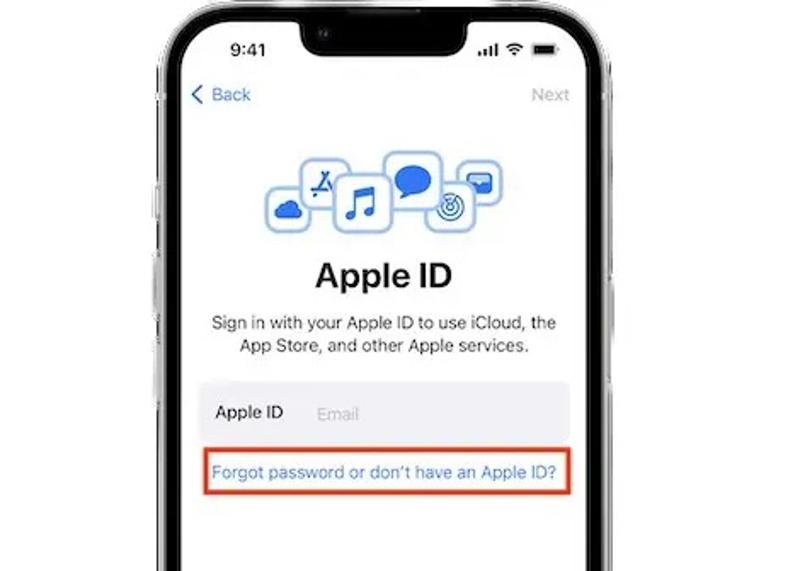
Tippen Sie beim Einrichten Ihres iOS-Geräts auf Passwort vergessen oder keine Apple-ID auf dem Apple-ID-Bildschirm. Nach der Einrichtung finden Sie die Option in der App „Einstellungen“ und können dort die Apple-ID entsperren. Geben Sie anschließend Ihre Apple-ID-E-Mail-Adresse ein und folgen Sie den Anweisungen auf dem Bildschirm, um den Vorgang abzuschließen.
Teil 3: So entsperren Sie die Apple-ID online
Wenn die Zwei-Faktor-Authentifizierung deaktiviert ist, müssen Sie Ihre Apple-ID online entsperren. iForgot ist die von Apple veröffentlichte Webseite zum Zurücksetzen Ihres Passworts, um Ihr Konto zu entsperren. Diese Methode erfordert eine Möglichkeit zur Bestätigung Ihres Besitzes, beispielsweise Ihre Telefonnummer, die zugehörige E-Mail-Adresse, Sicherheitsfragen und mehr.
Schritt 1. Gehen Sie in einem Webbrowser zu iforgot.apple.com und klicken Sie auf Passwort zurücksetzen.
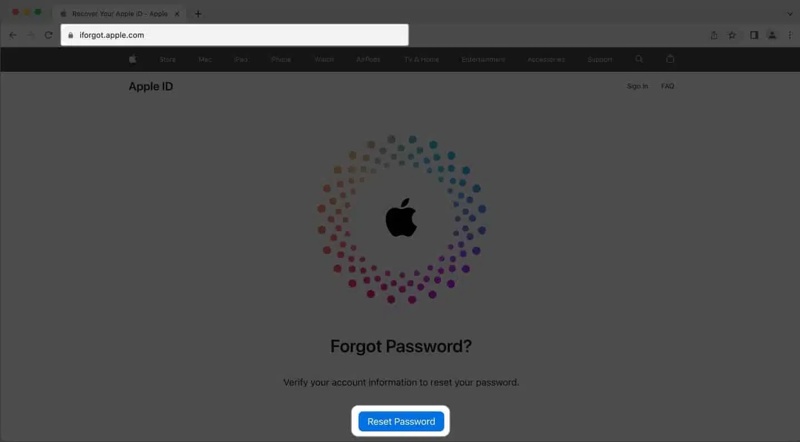
Schritt 2. Geben Sie Ihre Apple-ID, E-Mail-Adresse oder Telefonnummer ein, geben Sie die Zeichen im Bild ein und klicken Sie auf Fortfahren.
Schritt 3. Geben Sie die Telefonnummer ein, die mit Ihrer Apple-ID verknüpft ist, und klicken Sie auf Fortfahren.
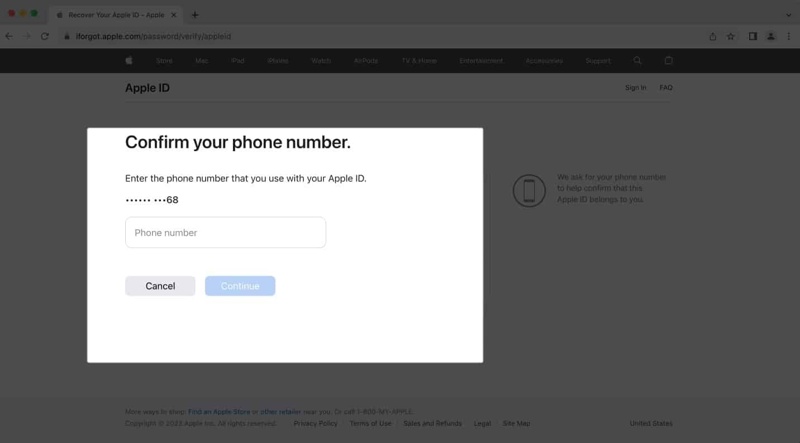
Schritt 4. Anschließend ist die Vorgehensweise je nach Ihren Einstellungen unterschiedlich:
Szenario 1: Wenn Ihre Telefonnummer jetzt verfügbar ist, klicken Sie auf Code senden.
Schritt 5. Geben Sie den erhaltenen Bestätigungscode ein und klicken Sie auf Fortfahren.
Schritt 6. Erstellen Sie ein neues Passwort, bestätigen Sie es gemäß den Regeln und klicken Sie auf Fortfahren.
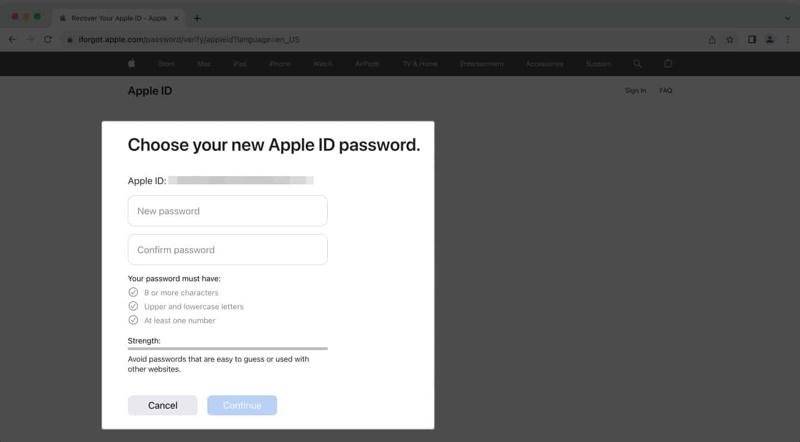
Szenario 2: Wenn Ihre Telefonnummer nicht verfügbar ist, drücken Sie Diese Nummer kann nicht verwendet werden.
Schritt 5. Dann wählen Sie Eine E-Mail bekommen und geben Sie die zugehörige E-Mail ein.

Schritt 6. Klicke Fortfahren und öffnen Sie die E-Mail in Ihrem Posteingang mit der Endung icloud.com
Schritt 7. Befolgen Sie die Anweisungen, um Ihr Passwort zurückzusetzen und Ihre Apple-ID in iCloud zu entsperren.
Szenario 3: Wenn Ihre Telefonnummer und E-Mail nicht verfügbar sind, drücken Sie Diese Nummer kann nicht verwendet werden.
Schritt 5. Auswählen Sicherheitsfragen beantworten und klicken auf Fortfahren.
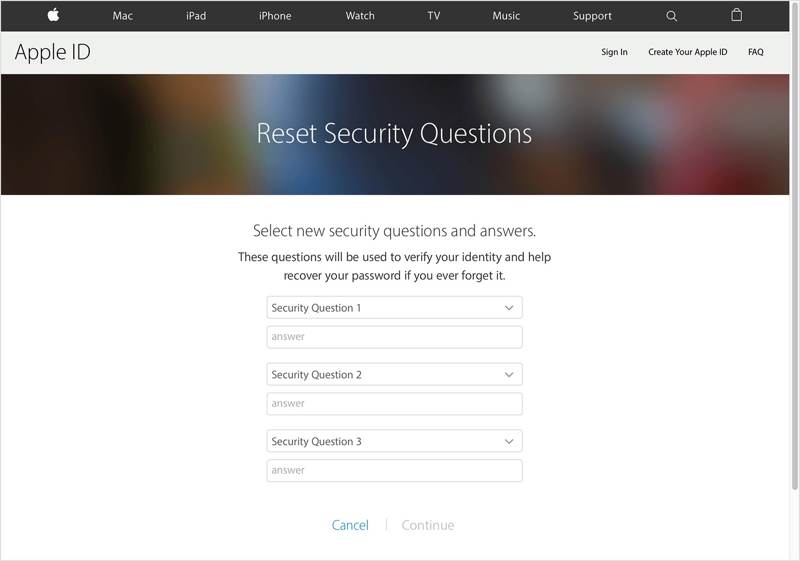
Schritt 6. Beantworten Sie jede Sicherheitsfrage genau und klicken Sie auf Fortfahren.
Schritt 7. Legen Sie abschließend ein neues Passwort fest, bestätigen Sie es und schließen Sie den Vorgang ab.
Teil 4: So entsperren Sie ein Apple-Konto im Apple Support
Eine weitere Möglichkeit, einen Apple-Account auf einem iPhone zu entsperren, ist die Apple Support App. Sie ermöglicht es Ihnen, Ihr Apple-ID-Passwort auf einem geliehenen iOS-Gerät zurückzusetzen. Hierfür benötigen Sie Ihre Apple-ID und die zugehörige Telefonnummer.
Schritt 1. Starten Sie die Apple Support App auf dem geliehenen iPhone oder iPad. Sie können sie kostenlos im App Store herunterladen.
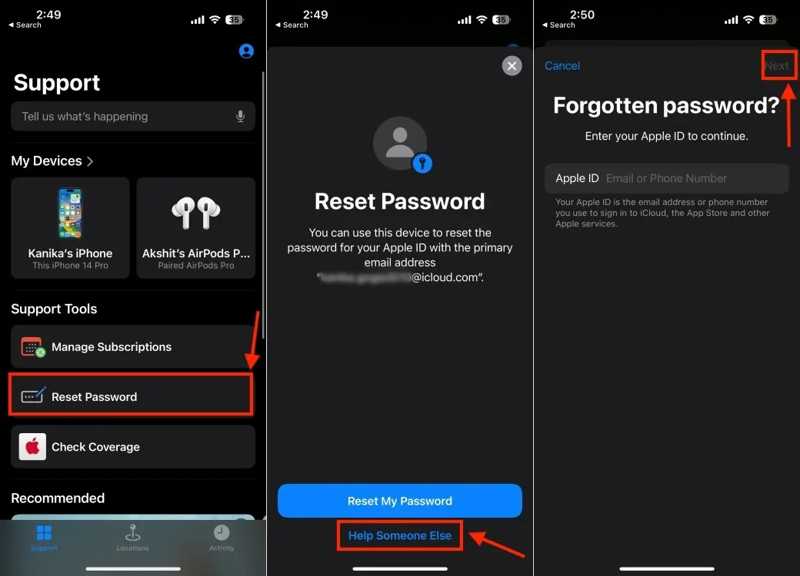
Schritt 2. Suchen Sie den Support-Werkzeuge Abschnitt und tippen Sie auf Passwort zurücksetzen .
Schritt 3. Presse Helfen Sie jemand anderem anstatt zu klopfen Kennwort rücksetzen.
Schritt 4. Geben Sie Ihr Apple-ID-Konto in das Feld ein und tippen Sie auf Nächster.
Schritt 5. Geben Sie Ihre zugehörige Telefonnummer ein, tippen Sie auf Erledigt und traf Nächster.
Schritt 6. Zylinderkopfschrauben Erledigt um fortzufahren, wenn Ihr Apple-Gerät zugänglich ist. Wenn nicht, wählen Sie Kein Zugriff auf Ihre Apple-Geräte möglich.
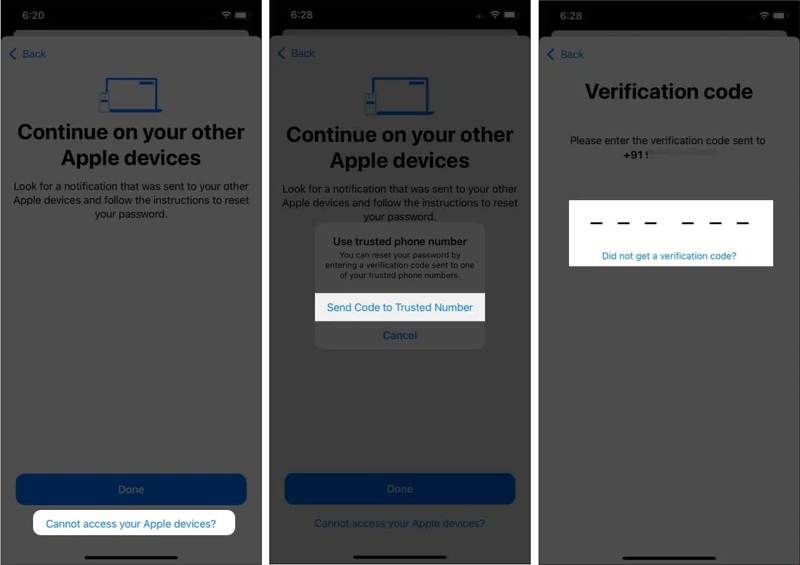
Schritt 7. Hit Code an vertrauenswürdige Nummer senden. Geben Sie anschließend den erhaltenen Bestätigungscode ein.
Schritt 8. Geben Sie Ihren iPhone-Passcode ein, um den Bildschirm für das neue Passwort aufzurufen.
Schritt 9. Geben Sie abschließend ein neues Passwort ein, wiederholen Sie es und tippen Sie auf Nächster um Ihre Aktion zu bestätigen.
Teil 5: Ultimative Methode zum Entsperren der Apple-ID vom iPhone
Die Standardmethoden zum Entsperren einer Apple-ID erfordern Ihr Konto und die zugehörige Telefonnummer. Wenn Sie Ihre Telefonnummer nicht mehr verwenden oder Ihre Apple-ID vergessen, sind diese nicht mehr verfügbar. Glücklicherweise Apeaksoft iOS Unlocker kann Ihnen helfen, dieses Problem zu lösen. Es kann die gesperrte Apple-ID von Ihrem iOS-Gerät entfernen. Anschließend können Sie eine komplett neue Apple-ID und ein neues Passwort erstellen. Die benutzerfreundliche Oberfläche erleichtert die Navigation.
Ultimative Möglichkeit, eine deaktivierte Apple-ID von Ihrem iPhone zu entsperren
- Entfernen Sie schnell die alte Apple-ID von einem iOS-Gerät.
- Benötigen Sie weder Ihr Apple-ID-Passwort noch andere Einschränkungen.
- Verfügbar für eine Vielzahl von Situationen, einschließlich Apple-ID-Passwort vergessen.
- Unterstützt die neuesten Versionen von iOS und iPadOS.
Sicherer Download
Sicherer Download

So entsperren Sie Ihre Apple-ID von Ihrem iPhone
Schritt 1. Installieren Sie das Tool zum Entfernen der Apple-ID
Starten Sie die beste Apple-ID-Entfernungssoftware, nachdem Sie sie auf Ihrem PC installiert haben. Es gibt eine weitere Version für Mac-Benutzer. Wählen Sie die Apple ID entfernen Modus. Verbinden Sie Ihr iPhone mit einem Lightning-Kabel mit Ihrem PC. Tippen Sie bei der entsprechenden Aufforderung auf Vertrauen können auf Ihrem Bildschirm, um Ihrem Computer zu vertrauen. Sobald Ihr Gerät erkannt wird, klicken Sie auf die Start um fortzufahren.

Schritt 2. Entfernen Sie die gesperrte Apple-ID
Situation 1: „Wo ist?“ ist deaktiviert
Die Software beginnt automatisch mit dem Entfernen der gesperrten Apple-ID von Ihrem Gerät.
Situation 2: „Wo ist?“ ist aktiviert
Wenn Sie iOS 11.3 oder älter verwenden, öffnen Sie die Einstellungen App auf Ihrem iPhone. Gehe zu Allgemein, Zapfhahn Zurücksetzen, und wähle Alle Einstellungen zurücksetzen. Sobald Ihr Gerät neu gestartet ist, erledigt die Software ihre Arbeit.
Wenn Sie iOS 11.4 oder höher verwenden, aktivieren Sie die Zwei-Faktor-Authentifizierung auf Ihrem Gerät. Eingabe 0000 und klicken auf SchichtannahmeÜberprüfen Sie Ihre Geräteinformationen und klicken Sie auf Start um die Firmware herunterzuladen. Geben Sie dann 0000 erneut und klicken Sie auf Sichere dir um mit dem Entfernen der gesperrten Apple-ID zu beginnen. Dieser Schritt kann Factory Reset dein iPhone.

Fazit
Dieser Leitfaden erklärt So entsperren Sie eine Apple-ID In verschiedenen Situationen. Sie können Ihr Konto direkt auf Ihrem gebrauchten oder neuen iOS-Gerät entsperren. Darüber hinaus können Sie die Kontoentsperrung auf Apples iForgot-Website durchführen. Mit der Apple Support-App können Sie Ihr Konto auch auf einem geliehenen Gerät entsperren. Apeaksoft iOS Unlocker ist die ultimative Lösung. Wenn Sie weitere Fragen zu diesem Thema haben, schreiben Sie diese bitte unter diesen Beitrag.
Ähnliche Artikel
Wenn Sie auf das iOS-Gerät einer anderen Person zugreifen möchten, haben Sie Glück, denn in dieser Anleitung erfahren Sie drei Möglichkeiten, das iPhone einer anderen Person zu entsperren.
Wenn Ihr iPhone von einem bestimmten Netzbetreiber gesperrt ist, erfahren Sie, wie Sie Ihr iOS-Gerät durch Jailbreaking und andere Methoden entsperren.
Dieses Tutorial zeigt, wie Sie ein iPhone mit der Taschenrechner-App richtig entsperren, wenn Sie Ihren iPhone-Passcode vergessen haben.
Wenn Sie den Beschränkungscode auf einem iPhone oder iPad vergessen haben, erfahren Sie in unserem Tutorial, wie Sie den Beschränkungscode entfernen.

